Ecosyste.ms: Awesome
An open API service indexing awesome lists of open source software.
https://github.com/GalileoFe/PalWorld-Save-Movement-Complete-Tutorio
Welcome anyone can translate this Tutorio in other Languages
https://github.com/GalileoFe/PalWorld-Save-Movement-Complete-Tutorio
Last synced: 9 days ago
JSON representation
Welcome anyone can translate this Tutorio in other Languages
- Host: GitHub
- URL: https://github.com/GalileoFe/PalWorld-Save-Movement-Complete-Tutorio
- Owner: GalileoFe
- Created: 2024-01-25T11:26:17.000Z (10 months ago)
- Default Branch: main
- Last Pushed: 2024-02-04T08:25:16.000Z (9 months ago)
- Last Synced: 2024-08-02T12:23:44.076Z (3 months ago)
- Homepage:
- Size: 77.1 KB
- Stars: 96
- Watchers: 1
- Forks: 5
- Open Issues: 5
-
Metadata Files:
- Readme: README.md
Awesome Lists containing this project
README
> # PalWorld-Save-Movement-Complete-Tutorial
>
> Anyone is welcome to translate this tutorial into other languages.
# 幻兽帕鲁存档转移完全教程
> ### :warning:
>
> 此转移操作可能会导致你的存档出现如下问题:
> - 被暗巫猫带走。
> - 被炸弹鸟炸掉。
>
> 我仍然强烈建议你在进行任何操作之前进行充分的备份。防患于未然最重要。保持乐观和平和的心态,同时做好最坏的准备。跟着我一步一步完成这项工作。
## 前言
本教程面向那些拥有探索精神、一定的计算机技术经验,并且最重要的——具备耐心的玩家。我将一步步引导你完成幻兽帕鲁存档的转移过程。
## 准备工作
在开始之前,请确保你已经准备好以下几项:
1. 老主机的存档 - 你需要从你的老主机中获取幻兽帕鲁的存档文件。这是转移过程中不可或缺的一部分。
2. 新云服务器 - 准备一个新的云服务器,用于存放和运行幻兽帕鲁的新存档。
3. 存档文件位置 - 在你的服务器文件夹下找到 `Pal\Saved\SaveGames\` 路径,保存。个人建议将整个 `Saved` 文件夹打包,以便进行未来的操作。
4. 下载压缩包 - 我会提供一个打包好的压缩包,你可以在[这里](https://github.com/GalileoFe/PalWorld-Save-Movement-Complete-Tutorio/releases/tag/RepairKit)下载,里面包含了进行存档转移所需的所有必要文件。
5. 解压到合适位置 - 将压缩包解压到一个合适的位置。例如,你可以创建一个名为 `mirage_save` 的文件夹,用于存放解压后的文件。
6. 确认你现有的存档的服务端
- LinuxServer Manual Install with Official Guide
- LinuxServer 服务商面板服
- WinServer 与 steamcmd
- WinServer 与 steamclient
- Windows 合作模式
请确保以上步骤都已经完成,然后我们可以继续下一部分的内容。
## 确定自己的存档玩家PID来源
PalWorld 的玩家 PID 依照两点来确定(我的未证实的经验)
1. 玩家的 steamID,个人资料的 ID
2. **服务器的 APPID**(重点)
> APPID 可以看服务端的 Output,会输出 `SteamAPPID = `
- 对于 Windows 用户来说,你们有三种 APPID
- 未加载 steam 库导致的无 ID
- steamcmd 安装独立客户端的 ID = 1623730
- steamclient 安装独立客户端的 ID = 2394010
- 合作模式的 ID = 2394010
- 对于 Linux 用户来说,你们有两种 APPID
- 未加载 steamclient.so 导致的无ID
- 按照官方教程安装的 ID = 2394010
## 服务器 APPID 类型
- 无 ID
- 1623730 = 幻兽帕鲁游戏
- 2394010 = 幻兽帕鲁独立服务器
> :warning: 报告显示 1623730 与 2394010 会产生相同的效果,也就是其可以等价。
## 服务器间的转移
1. 确定自己转移前后的服务器 APPID 保持不变。(其中16与23相当)
2. 登录服务器以创建一个新世界。
3. **关闭服务器。**
4. 删除 `PalServer\Pal\Saved\SaveGames\0\`
5. - 对于Linux:
在 `PalServer\Pal\Saved\Config\LinuxServer\GameUserSettings.ini` 文件中,更改 以 `DedicatedServerName` 匹配保存的文件夹名称。例如,如果保存的文件夹名称为 `2E85FD38BAA792EB1D4C09386F3A3CDA` ,则 `DedicatedServerName` 更改为 `DedicatedServerName=2E85FD38BAA792EB1D4C09386F3A3CDA` 。
- 对于Windows:
在 `PalServer\Pal\Saved\Config\WindowsServer\GameUserSettings.ini` 文件中,更改 以 `DedicatedServerName` 匹配保存的文件夹名称。例如,如果保存的文件夹名称为 `2E85FD38BAA792EB1D4C09386F3A3CDA` ,则 `DedicatedServerName` 更改为 `DedicatedServerName=2E85FD38BAA792EB1D4C09386F3A3CDA` 。
6. 将你的存档复制到 `PalServer\Pal\Saved\SaveGames\0\` 下。
> 类似 `PalServer\Pal\Saved\SaveGames\0\\\`
7. 删除 `PalServer\Pal\Saved\SaveGames\0\\WorldOption.sav` (**可能没有,非常正常,没有不需要删除**)以允许修改 `PalWorldSettings.ini` 。(会导致玩家丢失地图以及重生点)
8. 登录服务器,验证是否转移成功,如果转移不成功,回到[确定自己的存档玩家 PID 来源](#确定自己的存档玩家PID来源)。
存档应该正常迁移了。
## 从合作模式迁移到服务器
合作模式与服务器间的转移最大的区别是有关主机存档的迁移。对于合作模式来说,主机玩家在本地存档里的ID是 `00000000000000000000000000000001.sav` 。
于是帕鲁 Discord 有大神写了一个 python 脚本,用来转换存档。地址如下:
[幻兽帕鲁主机存档修复](https://github.com/xNul/palworld-host-save-fix)
步骤如下:
### 在开始之前
1. 从 Github 下载 python 脚本,[palworld-host-save-fix](https://github.com/xNul/palworld-host-save-fix),在我打包的文件中也有。
2. 安装 python > 3.10
3. 获取 [uesave-rs](https://github.com/trumank/uesave-rs),在我打包的文件中也有,名字叫 uesave.exe。
### python脚本说明
> :cactus: GUID = PID 的十六进制版本,存档文件的文件名是 GUID
Command: 命令:
```
python fix-host-save.py
```
> `` - uesave.exe 的路径
> `` - 保存文件夹的路径
> `` - 新服务器上Player的 GUID
> `` - 旧服务器中Player的 GUID
Example: 例:
```
python fix-host-save.py "C:\Users\John\.cargo\bin\uesave.exe" "C:\Users\John\Desktop\my_temporary_folder\2E85FD38BAA792EB1D4C09386F3A3CDA" 6E80B1A6000000000000000000000000 00000000000000000000000000000001
```
> 此脚本的作用是将一个 `GUID.sav` 迁移到另一个 `GUID.sav`,同时修改 `Level.sav` 以保证数据一致性。
> ⚠︎⚠︎⚠︎``**为你附带Level.sav的整个文件夹,包含了Players文件**⚠︎⚠︎⚠︎
> 文档树如下
>
```bash
PalRepairkit/
│
├── uesave.exe
├── fix-host-save.py
└── 2E85FD38BAA792EB1D4C09386F3A3CD/
│
├── Level.sav
├── Levelmeta.sav
└── players/
│
├── 6E80B1A6000000000000000000000000.sav
└── 809D6A91000000000000000000000000.sav
```
### 开始
#### PART I:
1. 确定自己转移前后的服务器 APPID 保持不变。
2. 登录服务器以创建一个新世界。
3. **关闭服务器。**
4. 删除 `PalServer\Pal\Saved\SaveGames\0\`
6. - 对于Linux:
在 `PalServer\Pal\Saved\Config\LinuxServer\GameUserSettings.ini` 文件中,更改以 `DedicatedServerName` 匹配保存的文件夹名称。例如,如果保存的文件夹名称为 `2E85FD38BAA792EB1D4C09386F3A3CDA` ,则 `DedicatedServerName` 更改为 `DedicatedServerName=2E85FD38BAA792EB1D4C09386F3A3CDA` 。
- 对于Windows:
在 `PalServer\Pal\Saved\Config\WindowsServer\GameUserSettings.ini` 文件中,更改以 `DedicatedServerName` 匹配保存的文件夹名称。例如,如果保存的文件夹名称为 `2E85FD38BAA792EB1D4C09386F3A3CDA` ,则 `DedicatedServerName` 更改为 `DedicatedServerName=2E85FD38BAA792EB1D4C09386F3A3CDA` 。
7. 将你的存档复制到 `PalServer\Pal\Saved\SaveGames\0\` 下。
> 类似 `PalServer\Pal\Saved\SaveGames\0\\\`
8. 删除 `PalServer\Pal\Saved\SaveGames\0\\WorldOption.sav` (**可能没有,非常正常,没有不需要删除**)以允许修改 `PalWorldSettings.ini` 。(会导致玩家丢失地图以及重生点)
9. **请让你的朋友登录服务器,验证是否转移成功,如果转移不成功,回到[确定自己的存档玩家 PID 来源](#确定自己的存档玩家PID来源)。**
#### PART II
1. 如果成功,现在开始解决你的作为主机的存档问题。
2. 请你登录服务器,创建角色,并开启一个存档点。
3. 这时候你可以看到在 `PalServer\Pal\Saved\SaveGames\0\\` 文件夹下多出一个新的 `.sav` 存档,这个存档就是你的存档。
4. 关闭服务器,然后将整个专用服务器存档 `PalServer\Pal\Saved\SaveGames\0\` (必须是带有合作主机新角色的存档!)复制到临时文件夹中,并记住临时文件夹的路径,因为运行脚本需要它。
5. **备份你的存档!**(除非你想和帕鲁永别)
6. 使用 `fix-host-save.py` 脚本将你的旧存档 `00000000000000000000000000000001.sav` 替换成 `.sav`。
7. 将存档从临时文件夹复制回专用服务器。
8. 启动服务器,你应该能正常进入游戏了。到此,你的存档已经成功迁移。
9. 如果你的伙伴们不再为你攻击或在基地里工作,请按照[帕鲁错误](#帕鲁错误)解决方法修复它们。
## 将存档从合作模式迁移到另一个合作模式/从主机迁移到合作模式
准备工作
- 服务器的管理员权限
- Python>3.8
- 下载此群文件的存档修复工具里的PalRepairKit.zip,解压到合适地点
- 关闭服务器,备份服务器游戏存档
- 开启服务器
正文
### 第一步:获取PID
使用自己合适的方法获取PID,以下讲一个比较简单的方法。
1. 使用盗版进入游戏,输入在聊天框里输入服务器的管理员密码(在设置里的名字是adminpassword=<密码>,不是服务器进入的密码),认证为管理员。
/adminpassword <密码>
2. esc打开游戏菜单,找到自己的人物名字后面的一串数字,记下。
3. 打开windows的计算器(win7开始就有这个功能了),切换为程序员模式,输入这串数字,查看HEX后16进制数。
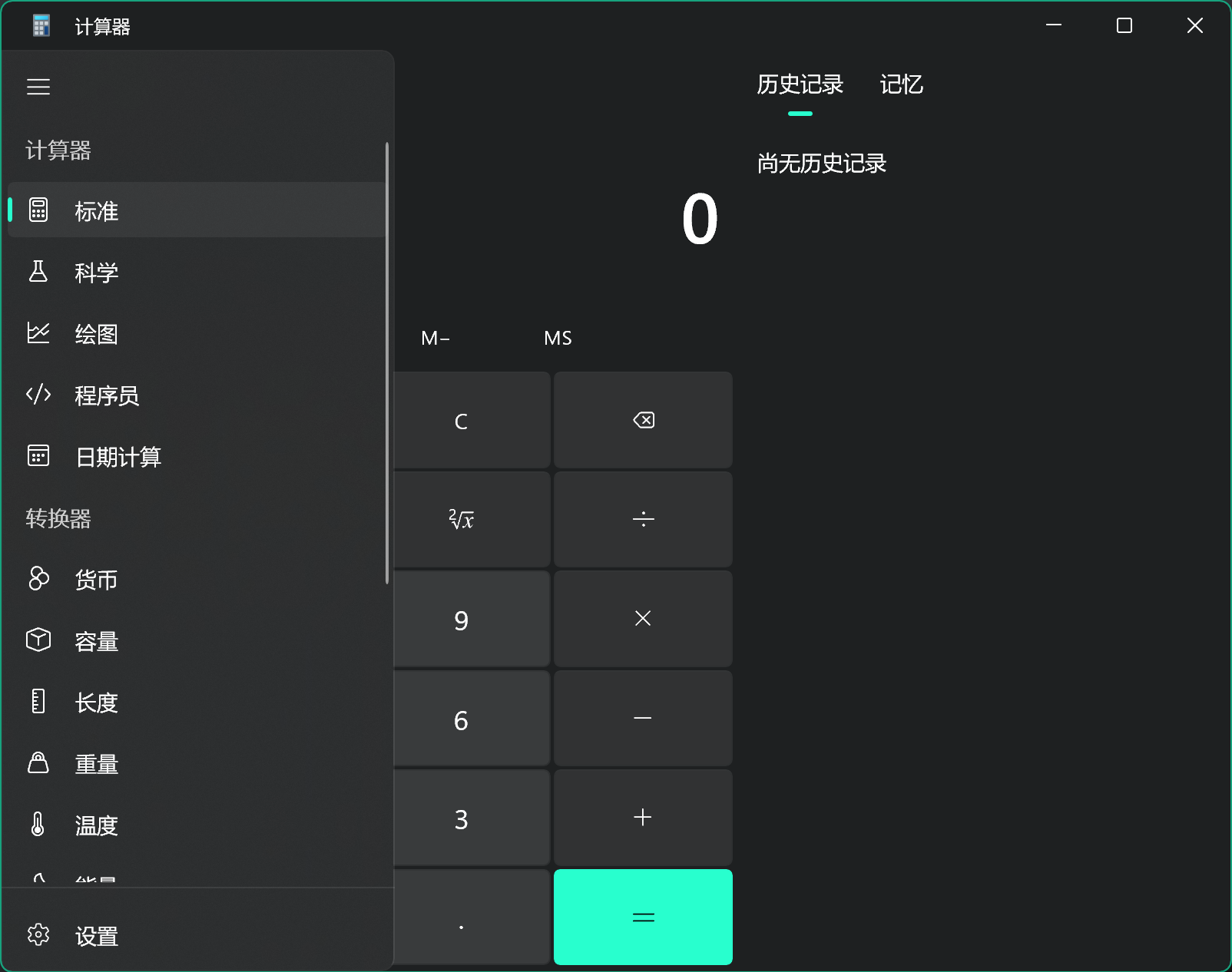
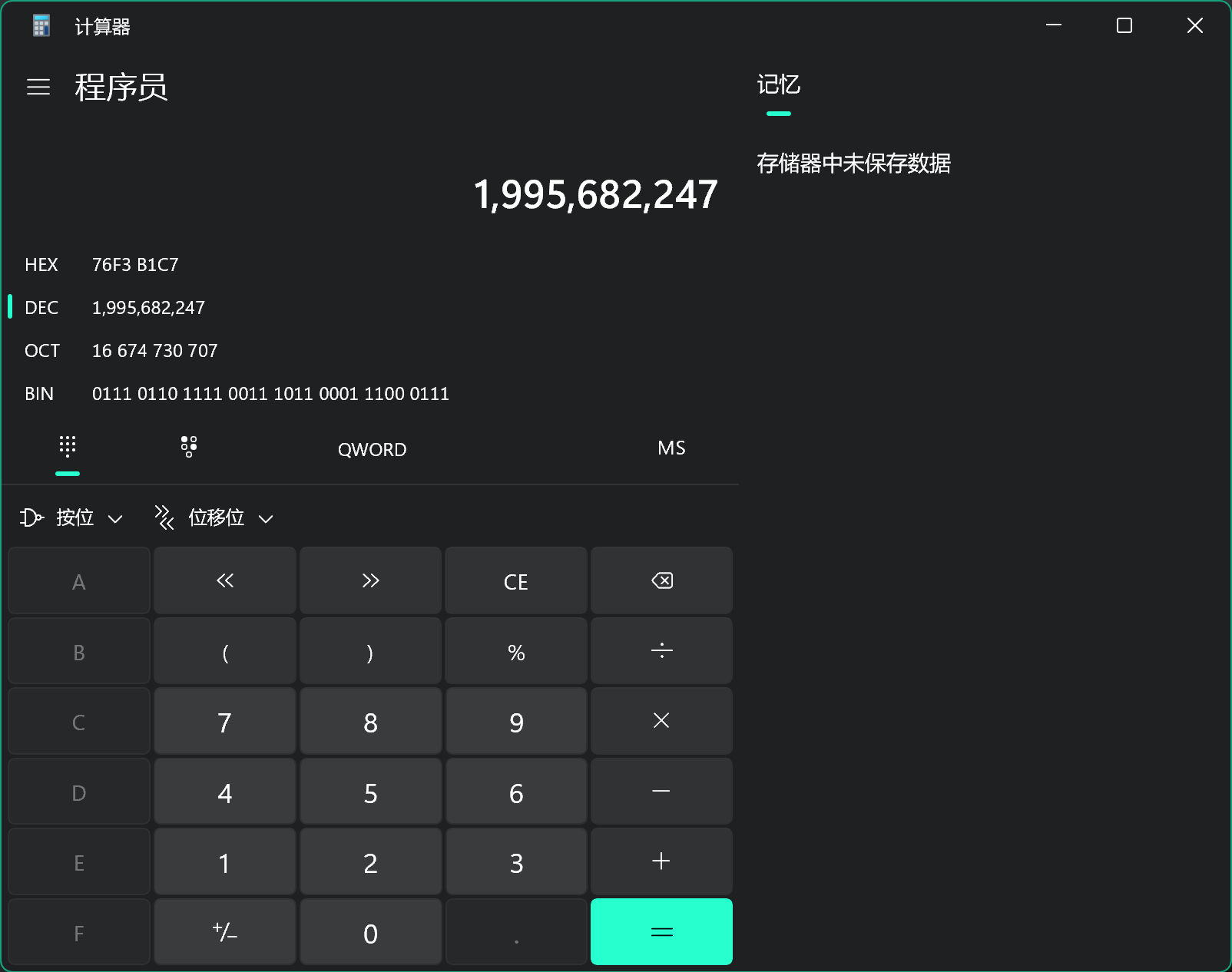
5. 在savegames/0/<英文数字组合>/players/文件夹下找到与这串16进制数相同存档.sav文件,这个存档为你的原始存档。
### 第二步 新建存档
1. 登录正版steam账号,使用正版账号新建角色,进入游戏开启一个传送点。
2. 使用第一步的操作,记录你正版账号新建的角色,此为你的新建存档。
3. 退出游戏,关闭服务器。
### 第三部 存档转移
- 使用PalRepairKit里的fix-host-save.py文件(用法)将老存档的内容合并到新建存档。
- 具体步骤参考[转移合作模式存档到服务器](https://github.com/GalileoFe/PalWorld-Save-Movement-Complete-Tutorio/blob/main/README.md#%E4%BB%8E%E5%90%88%E4%BD%9C%E6%A8%A1%E5%BC%8F%E8%BF%81%E7%A7%BB%E5%88%B0%E6%9C%8D%E5%8A%A1%E5%99%A8)。
- 具体 bug 解决方式参考[已知 bug](https://github.com/GalileoFe/PalWorld-Save-Movement-Complete-Tutorio/blob/main/README.md#%E5%B7%B2%E7%9F%A5bug)。
**如果你成功了,欢迎你也写教程发出来。社区因你而精彩。**
## 已知bug
### 在PART II重建玩家存档之后仍需要新建角色
请你新建角色,关闭服务器。
之后仅将players文件夹覆盖。
这一次不需要转移leve.sav文件。
### 帕鲁错误
玩家拥有的帕鲁不会在基地做任何事情,或者被举起。这可能是由于帕鲁没有正确被识别为你的帕鲁。
解决方法:在新服务器上,在保存修复后,抛弃帕鲁在地上后重新拾取帕鲁。
### 重建游戏角色
> ⚠⚠⚠此修复仅针对进入存档需要新建角色的情况⚠⚠⚠
> 对于Windows Server用户:
> 1. 如果你的系统上目前没有安装Steam:
>
> - 请安装Steam。
>
> 2. 如果你的系统上已经安装了Steam:
>
> - 请先卸载现有的Steam,然后重新安装。
> 对于Linux用户:
> - 删除 ~/.steam/sdk64 这个文件夹来处理游戏角色的重建问题。
> - docker安装:新建空文件夹映射/home/steam/.steam/sdk64为只读。
> 如果还是不行,docker exec it <容器名> bash,进入容器搜索steamclient.so ,指令为find / -name steamclient.so,全部映射成只读空文件。
### 服务器存档打开后崩溃
服务器存档已经正常迁移,但是进入游戏之后过一会儿服务器崩溃:
1. 请管理员检查服务器存档文件夹的当前权限设置。
2. 若确认文件夹被设置为只读,请将存档文件夹的权限更改为 777(即允许读、写和执行操作)。
3. 在Linux系统中,可以使用以下命令来更改权限:
```
chmod 777 [存档文件夹路径]
```
> 请确保替换 [存档文件夹路径] 为实际的文件夹路径。
注意:
- 设置权限为 777 将允许所有用户对文件夹进行读、写和执行操作。请确保这一操作符合您的安全和隐私要求。
如果你还有不懂的地方,可以加入QQ群咨询我,我是群主


# 致谢
https://github.com/xNul/palworld-host-save-fix
https://github.com/burpheart/Palworld-Reverse-Note